เสียงรอบทิศทางของเกม PS4 ช่วยให้คุณดื่มด่ำกับความเป็นจริงเสมือนและเพลิดเพลินกับสีสันสดใสของโลก แต่ถ้าบ้านได้เข้านอนแล้วและข้างนอกหน้าต่างเป็นคืนที่ลึก ใช้ชุดหูฟังเท่านั้น เรามาดูวิธีการเชื่อมต่อหูฟังผ่านคอนเนคเตอร์ต่างๆกับ ps4 เพื่อเพลิดเพลินกับเสียงเพลงของแอพพลิเคชั่นคอนโซล
เชื่อมต่อชุดหูฟังแบบมีสาย
อุปกรณ์แต่ละประเภทมีไมโครโฟนของตัวเอง มีการติดตั้งที่ด้านใดด้านหนึ่งของฝาครอบแกดเจ็ต (ถ้าเป็นหูฟังแบบครอบหู) หรือติดสาย (ถ้าเป็นสุญญากาศหรือปลั๊กอิน)
ดังนั้นคุณจะเชื่อมต่อหูฟังบนสายเข้ากับไมโครโฟนเพื่อฟังเสียงของเกมได้อย่างไร
วิธีแรกคือผ่านจอยสติ๊ก:
- ในการเริ่มต้นใช้งานตรวจสอบ ใกล้กับช่องเสียบสำหรับชาร์จอุปกรณ์เกมมี "แจ็ค" สำหรับเชื่อมต่อชุดหูฟัง ขนาดของตัวเชื่อมต่อคือ 3.5 มิลลิเมตร หากอุปกรณ์ของคุณมีอุปกรณ์ในตัวสำหรับการเจรจาพวกเขาจะทำงานร่วมกันหลังจากเชื่อมต่อ และถ้าเขาไม่เป็นเช่นนั้นก็จะมีดนตรี แต่คุณจะไม่สามารถพูดคุยกับผู้เล่นคนอื่นได้
- เปิด“ เหล็กดัด” ค้นหาคอลัมน์“ การตั้งค่า” ในรายการเมนู ในบรรดาตัวเลือกทั้งหมดให้เลือก“ อุปกรณ์” จากนั้นเลือก“ หน่วยเสียง” หลังจากนั้นคลิกที่คอลัมน์“ เข้าถึงชุดหูฟัง” คุณจะพบคอลัมน์“ เสียงทั้งหมด” เธอจำเป็นต้องเลือก
หลังจากนั้นสามารถฟังเพลงผ่านอุปกรณ์ที่เชื่อมต่อ
ตัวเลือกในการเชื่อมต่อชุดหูฟังนี้เหมาะสำหรับหูฟังสเตอริโอแบบ "เนทีฟ" ซึ่งพัฒนาโดย Sony พวกเขาสนับสนุนเพลงและเสียงเซอร์ราวด์ที่มาพร้อมกับเครื่องเล่น และไมโครโฟนไม่รับรู้เสียงรบกวนภายนอกเสียง คุณสามารถเชื่อมต่อหูฟังจากผู้สร้าง ps4 กับอุปกรณ์ใด ๆ ที่มีแจ็คมาตรฐานขนาด 3.5 มม.
หลังจากเชื่อมต่อหูฟังแล้วให้ดำเนินการกับไมโครโฟนและเชื่อมต่อกับ ps4 นั้นง่ายมาก คุณสามารถใช้อะแดปเตอร์พิเศษซึ่งเชื่อมต่อผ่านตัวเชื่อมต่อ มีแกดเจ็ตที่แตกต่างกันพร้อมตัวเชื่อมต่อสองถึงสาม สิ่งนี้ช่วยให้คุณเชื่อมต่ออุปกรณ์กับอุปกรณ์สำหรับการสนทนาในเวลาเดียวกัน
การเชื่อมต่อชุดหูฟัง Bluethooth ผ่านตัวรับสัญญาณ
ก่อนอื่นคุณต้องมีตัวส่งสัญญาณบลูทู ธ เขารับข้อมูลเสียงจากกล่องรับสัญญาณด้วยสายและโอนไปยังหูฟังบลูทู ธ
เนื่องจากคำนำหน้าถูกเชื่อมต่อโดยใช้สาย HDMI โดยใช้ตัวเชื่อมต่อทีวีเครื่องจึงต้องเชื่อมต่อด้วย "Curling iron" รับสัญญาณเสียงจากอุปกรณ์และตัวส่งสัญญาณส่งสัญญาณไปยังชุดหูฟัง รุ่นของหน่วยคือ "USB-4.1"
วิธีการตั้งค่าชุดหูฟัง Bluetooth สำหรับผู้รับ:
- เชื่อมต่อคอนโซลโดยใช้ตัวเชื่อมต่อทีวี
- เชื่อมต่อตัวรับสัญญาณและกล่องรับสัญญาณ (กดปุ่ม Power บนคอนโซลเป็นเวลาหลายนาที)
- หลังจากการจับคู่ให้ปลดอุปกรณ์และเตารีดดัดผม
- เปิดหน่วยในขณะที่ถือพลังงานเป็นเวลานาน
- ทำซ้ำการกระทำที่ผ่านมา ไฟแสดงสถานะเพาเวอร์จะกะพริบเมื่อเครื่องส่งสัญญาณเข้าสู่โหมดจับคู่
- เชื่อมต่อชุดหูฟัง bluethooth หากการเชื่อมต่อสำเร็จคุณจะได้ยินเสียงผ่านแผ่นรองหู
ทีวีบางรุ่นตรวจพบชุดหูฟังโดยอัตโนมัติ ดังนั้นคุณไม่จำเป็นต้องเปิดใช้งานเอาต์พุตเสียงด้วยตัวเอง หากฟังก์ชั่นนี้ใช้ไม่ได้ให้เปิดการตั้งค่าทีวี ในเมนูให้เลือกพอร์ตที่เชื่อมต่อเครื่องแล้วเปิดใช้งาน
หลังจากเปิดใช้งานพอร์ตแล้วจะมีการได้ยินคำสั่งประกอบ (เพลง) จากแผ่นรองหู
หูฟังไร้สายผ่านอะแดปเตอร์ USB
หูฟังไร้สายเชื่อมต่อกับ“ ม้วนผม” ผ่านอะแดปเตอร์ที่เชื่อมต่อเหมือนสาย USB ทั่วไป
พิจารณาคำแนะนำ:
- เชื่อมต่ออะแดปเตอร์กับอินพุตคอนโซล
- เปิดใช้งานโหมดการเชื่อมต่ออุปกรณ์อะแดปเตอร์
- ไปที่เมนูคอนโซลเลือกคอลัมน์ "การตั้งค่า" ในรายการนี้เลือก "อุปกรณ์" และ "อุปกรณ์เสียง"
- ในคอลัมน์สุดท้ายเลือก "อุปกรณ์ส่งสัญญาณเสียงโดยใช้หูฟัง USB" คุณกำลังมองหาและคลิกที่คอลัมน์“ เอาท์พุทไปยังอุปกรณ์ - เสียงทั้งหมด” และ“ เชื่อมต่อหูฟังเข้ากับ Dualshock”
- หลังจากขั้นตอนเหล่านี้จากแผ่นรองหูคุณสามารถได้ยินเสียงของเกม
ด้วยการเชื่อมต่อชุดหูฟังโดยใช้อะแดปเตอร์ USB คุณจะไม่สามารถใช้อุปกรณ์เพื่อส่งข้อความเสียงได้ หากคุณต้องการพูดคุยกับเพื่อน ๆ ระหว่างเกมให้เชื่อมต่ออุปกรณ์แยกต่างหากโดยใช้จอยสติ๊ก
วิดีโอเกมสมัยใหม่ประกอบด้วยเสียงต่าง ๆ ตัวเอกของเกมสามารถให้คำแนะนำกับผู้เล่นและหากไม่มีชุดหูฟังก็ไม่สามารถได้ยินได้ เพลงของแอพพลิเคชั่นบน“ curling iron” สร้างบรรยากาศที่ต้องการทำให้ผู้เล่นดื่มด่ำกับกระบวนการอย่างสมบูรณ์ ดังนั้นจำเป็นต้องใช้ชุดหูฟังเพื่อเล่นโดยไม่ถูกรบกวนจากเสียงรบกวนภายนอก





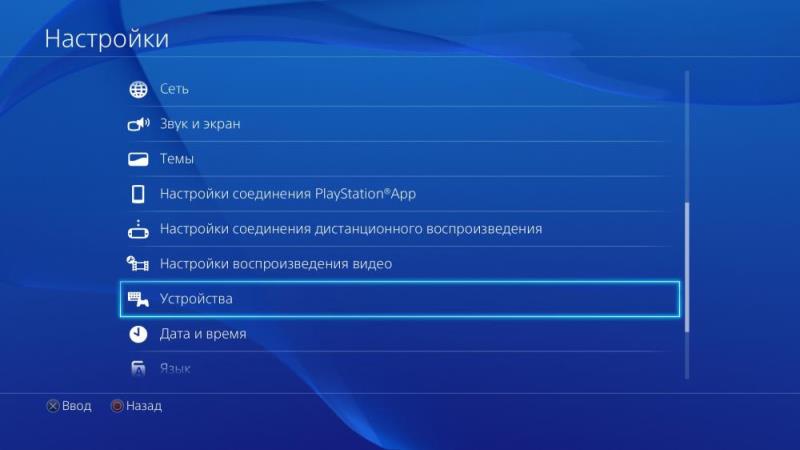
 เกมคอนโซล PS3 ภาพรวมของรุ่นและคุณสมบัติของเกม
เกมคอนโซล PS3 ภาพรวมของรุ่นและคุณสมบัติของเกม  คอนโซลเกม XBOX 360 ภาพรวมและข้อมูลจำเพาะของรุ่น
คอนโซลเกม XBOX 360 ภาพรวมและข้อมูลจำเพาะของรุ่น  รื้อและทำความสะอาด PS4 จากฝุ่นและสิ่งสกปรก
รื้อและทำความสะอาด PS4 จากฝุ่นและสิ่งสกปรก  ภาพรวมของคอนโซลเกม Playstation และ Xbox ความเหมือนและความแตกต่าง
ภาพรวมของคอนโซลเกม Playstation และ Xbox ความเหมือนและความแตกต่าง  ตรวจสอบเฟิร์มแวร์ที่ติดตั้งใน XBOX 360
ตรวจสอบเฟิร์มแวร์ที่ติดตั้งใน XBOX 360 

